Destrucción de documentos
13 de agosto de 2019
ID 84522
La seguridad añadida de los datos personales se garantiza protegiendo la información eliminada frente a la recuperación no autorizada por parte de piratas informáticos.
Kaspersky Small Office Security contiene una herramienta de eliminación de datos permanente que hace que la recuperación de datos con herramientas de software estándar sea imposible.
Kaspersky Small Office Security permite eliminar datos sin poder recuperarlos de los siguientes medios de datos:
- Unidades de red y locales. La eliminación es posible si cuenta con los derechos necesarios para escribir y eliminar datos.
- Unidades extraíbles u otros dispositivos reconocidos como unidades extraíbles (como disquetes, tarjetas de memoria, discos USB o teléfonos móviles). Los datos se pueden eliminar de una tarjeta de memoria si su protección mecánica frente a la reescritura está desactivada.
Puede eliminar los datos a los que puede acceder con su cuenta personal. Antes de eliminar datos, asegúrese de que no los estén utilizando aplicaciones en ejecución.
Para eliminar datos de forma permanente, realice lo siguiente:
- Abra la ventana principal de la aplicación.
- Haga clic en el botón Más herramientas, situado en la parte inferior de la ventana principal, para abrir la ventana Herramientas.
- Vaya a la sección Protección de datos.
- Haga clic en el enlace Destrucción de documentos ubicado a la derecha para abrir la ventana Destrucción de documentos (ver la figura a continuación).
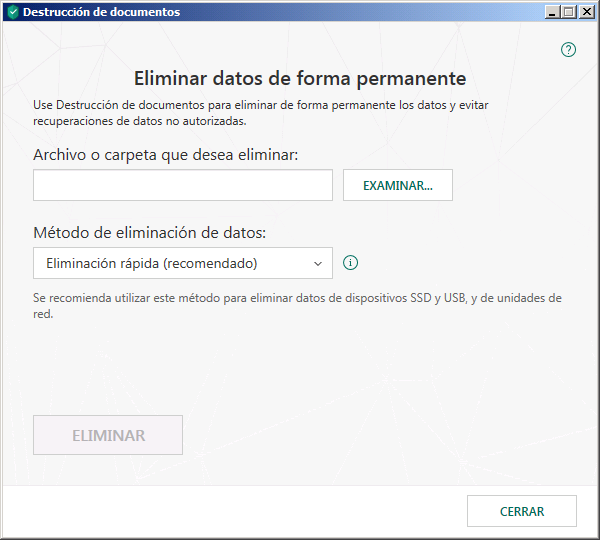
Ventana Destrucción de documentos
- Haga clic en el botón Examinar y, en la ventana Seleccionar carpeta que se abre, seleccione el archivo o la carpeta que se desee eliminar permanentemente.
La eliminación de carpetas y archivos de sistema puede hacer que el sistema operativo no funcione correctamente.
- En la lista desplegable Método de eliminación de datos, seleccione el algoritmo de eliminación de datos obligatorio.
Para eliminar datos de dispositivos SSD y USB, así como de unidades de red, se recomienda aplicar el método de eliminación rápida o GOST R 50739-95 (Rusia). Otros métodos de eliminación pueden dañar el dispositivo SSD o USB, o la unidad de red.
- Haga clic en el botón Eliminar.
- En la ventana de confirmación de la eliminación que se abre, haga clic en Quitar. Si no se eliminan algunos archivos, intente eliminarlos de nuevo haciendo clic en el botón Reintentar de la ventana que se abre. Para seleccionar otra carpeta que eliminar, haga clic en el botón Terminado.